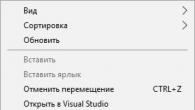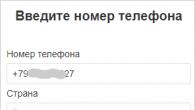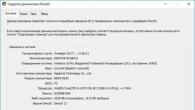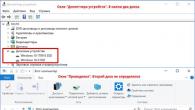Windows Windows može rotirati zaslon bez dodatnog softvera. Ovo je posebno korisno ako imate monitor računala koji se rotira. Mnoga računala imaju prečace koji također mogu rotirati zaslon i lako ih je slučajno pritisnuti.
Kako rotirati zaslon u sustavu Windows 10 ili 7
Za rotiranje zaslona u sustavu Windows 10 kliknite desnom tipkom miša i odaberite Postavke zaslona. U sustavu Windows 7 kliknite desnom tipkom miša i odaberite Razlučivost zaslona.
U sustavu Windows 10 bit ćete preusmjereni na Postavke > Sustav > Zaslon. U sustavu Windows 7 bit ćete preusmjereni na Upravljačku ploču > Izgled i personalizacija > Zaslon > Postavke zaslona.

Pronađite opciju Orientation pod Scale and Layout, odaberite padajući izbornik ispod nje, a zatim odaberite željenu orijentaciju zaslona: Pejzaž, Portret, Pejzaž (okretanje) ili Portret (okretanje).
Ovaj prozor izgleda drugačije u sustavu Windows 7, ali ima iste mogućnosti orijentacije.

Ako ne vidite opciju orijentacije zaslona u aplikaciji Postavke u sustavu Windows 10 ili na upravljačkoj ploči u sustavu Windows 7, pokušajte ažurirati upravljačke programe za grafiku računala. Ova opcija možda neće biti dostupna ako koristite generičke video upravljačke programe koji nisu prikladni za grafički hardver vašeg računala.
Kako rotirati zaslon pomoću prečaca
Neka računala imaju prečace koji brzo okreću zaslon kada se pritisnu. Omogućuju ih Intelovi upravljački programi za grafiku i dostupni su samo na odabranim osobnim računalima. Ako se zaslon vašeg računala iznenada okrenuo dok ste pritiskali nešto na tipkovnici, vjerojatno ste slučajno omogućili prečac.
Za rotiranje zaslona pomoću prečaca pritisnite Ctrl + Alt + strelica. Na primjer, Ctrl + Alt + strelica gore vraća vaš zaslon u normalan okomiti položaj, Ctrl + Alt + strelica desno rotira vaš zaslon za 90 stupnjeva, Ctrl + Alt + strelica dolje okreće ga naopako (180 stupnjeva), a Ctrl + Alt + Lijeva strelica rotira ga za 270 stupnjeva.
Možete promijeniti ove prečace ili ih onemogućiti ako želite pomoću alata Hotkey Manager u Intel Graphics Control Panel-u na vašem računalu. Da biste mu pristupili, desnom tipkom miša kliknite radnu površinu i odaberite Intel Graphics Settings ili pritisnite Ctrl + Alt + F12 da otvorite Intel Control Panel. Kliknite Postavke i podrška > Tipke prečaca.
Ako ne vidite alat za grafičke postavke na računalu, vjerojatno ne koristite Intel grafiku. Ako ne vidite prečace za rotiranje zaslona na zaslonu upravitelja prečaca, oni nisu dostupni na vašem računalu.

Kako rotirati zaslon pomoću upravljačke ploče grafičkog upravljačkog programa
Opcije za rotiranje zaslona vašeg računala također mogu biti dostupne u upravljačkim programima za grafiku Intel, NVIDIA ili AMD, ovisno o tome koji grafički hardver ima vaše računalo. Međutim, ugrađena opcija sustava Windows trebala bi raditi na svim računalima. Ako iz nekog razloga Windows ne može promijeniti rotaciju zaslona, to možete učiniti pomoću upravljačke ploče vašeg grafičkog upravljačkog programa.
Na računalu s Intel grafikom desnom tipkom miša kliknite radnu površinu i odaberite Intel Graphics Settings. Odaberite Prikaži i odaberite orijentaciju prikaza. Bit će prisutan samo na nekim računalima.
Na računalima s AMD grafikom ova opcija više nije dostupna u najnovijim verzijama Catalyst Control Centera. Prethodno se nalazio u odjeljku Opći zadaci prikaza ove aplikacije, ali sada morate promijeniti orijentaciju zaslona iz standardne aplikacije Windows Settings ili Control Panel.
Na računalu s NVIDIA grafikom desnom tipkom miša kliknite radnu površinu i odaberite NVIDIA Control Panel. Odaberite Rotiraj zaslon pod Zaslon i odaberite orijentaciju zaslona.
Operativni sustav Windows ima funkciju okreni ekran. Može biti korisno ako imate nestandardni položaj monitora, radite ležeći (s prijenosnim računalom) ili koristite više ekrana ili projektora. Ovaj članak predstavlja nekoliko načina Proširite sliku na svom osobnom računalu.
Prečaci
Za okretanje radne površine sustava Windows potrebno je koristiti kombinaciju Ctrl + Alt + strelica. U tom će slučaju donji dio zaslona "gledati" u smjeru pritisnute tipke sa strelicom. Odnosno, ako trebate rotirati zaslon za 180 stupnjeva, koristite strelicu prema gore. Ovo je najlakši način - ne morate otvarati izbornike postavki.
Upravo ta kombinacija uzrokuje da se slika slučajno okrene naopako. Zapamtite to i pokušajte izbjeći slučajne klikove.
Podrška prečaca za rotaciju može biti onemogućena u postavkama upravljačkog programa. Ne postoji jednostavan način za aktiviranje pomoću standardnih Windows alata. Ova značajka obično radi na prijenosnim i netbook računalima, ali nije dostupna na stolnim računalima.
Postavke radne površine sustava Windows
Ako su prečaci na vašem računalu onemogućeni ili trenutno nemate pristup tipkovnici, postoji alternativna metoda koju možete koristiti. Orijentacija slike na monitoru može se promijeniti kroz postavke Radna površina. Slijedi upute:
Ova metoda univerzalni- pogodan je za prijenosna i stolna računala, a također radi s video karticama bilo kojeg proizvođača (uključujući integrirane).
Konfiguracije upravljačkog programa
Proizvođači modernih grafičkih kartica uključuju upravljačke programe u svoje pakete posebne aplikacije za praktično postavljanje uređaja. S ovim uslužnim programima korisnici također imaju mogućnost rotiranja slike. U ovom priručniku opisan je slijed radnji za video kartice NVIDIA. Učinite sljedeće:

Za video kartice drugih proizvođača redoslijed radnji bit će približno isti.
Video na temu
Slučajno zakretanje zaslona vrlo je čest problem. Slažete se da je nezgodno raditi kada je ekran okrenut, recimo, za 90 stupnjeva. U ovom ćete članku naučiti kako okrenuti zaslon računala ili prijenosnog računala pomoću kombinacije tipki na tipkovnici.
Prečice za rotaciju zaslona
Ako se zaslon vašeg prijenosnog računala ili računala slučajno okrene, najbrži i najlakši način da ga vratite u prvobitni položaj je korištenje posebne kombinacije tipki. Ova kombinacija je ista za sve uređaje - “CTRL” + “ALT” + “strelica prema gore”.
Gumbi na tipkovnici za rotiranje zaslona u izvorni položaj
Da biste zakrenuli ekran za 90 stupnjeva, morate pritisnuti kombinaciju - “CTRL” + “ALT” + “Strelica desno”.

Gumbi tipkovnice za rotiranje zaslona za 90 stupnjeva
Za okretanje za 180 stupnjeva - "CTRL" + "ALT" + "strelica prema dolje".

Gumbi tipkovnice za rotiranje zaslona za 180 stupnjeva
I za rotiranje zaslona za 270 stupnjeva - “CTRL”+”ALT”+”Strelica lijevo”.

Gumbi tipkovnice za rotiranje zaslona za 270 stupnjeva
Ispravan način korištenja ove kombinacije tipki je sljedeći: Prvo držite "CTRL" + "ALT", a zatim ne puštajući njihovu tipku sa strelicom.
Vrijedno je napomenuti da ove prečace za rotaciju zaslona možda neće raditi ako nedostaje upravljački program.
Rotirajte ekran kroz njegova svojstva
Kako biste okrenuli ekran kroz svojstva, trebate desnom tipkom miša kliknuti bilo koji slobodni prostor na radnoj površini i odabrati “ Personalizacija«.


Svojstva zaslona
Nakon toga u gornjem lijevom kutu odaberite “ Postavljanje rezolucije zaslona«.

Postavljanje rezolucije zaslona

Rotirajte zaslon u njegovim svojstvima
U redu " Orijentacija» odaberite željenu opciju:
- Krajolik— bez rotacije, standardni položaj;
- Portret— rotacija 270 stupnjeva;
- Pejzaž (naopako)— okrenuti se za 180 stupnjeva;
- Portret (obrnuto)- okrenuti za 90 stupnjeva.
Zadnje što preostaje učiniti je pristati na promjene klikom na "ok" i "spremi" u odgovarajućim prozorima.
Ovo su načini na koje možete jednostavno okrenuti zaslon svog računala ili prijenosnog računala.
Nedavno je jedna moja prijateljica imala sličan incident: slika na ekranu monitora na njenom laptopu se okrenula naopako. Koliko god sam vrtio laptop, nisam mogao shvatiti što se dogodilo. Nisam našao dodatne ključeve, sam laptop je nov.
U ovom ćemo članku pokušati shvatiti zašto se zapravo može pojaviti ovaj problem okretanja zaslona monitora na prijenosnom računalu, a također ćemo pokazati moguće načine rješavanja problema.
Koji bi mogli biti razlozi zašto se zaslon prijenosnog računala odjednom okrenuo? Na primjer, korisnik je slučajno pritisnuo neke tipke na tipkovnici, zbog čega se ekran zakrenuo za 90, 180 ili 270 stupnjeva.
Dakle, prijeđimo na načine rješavanja problema:
1) Ako su pritisnute određene vruće tipke, sve se rješava pritiskom na Ctrl+Alt+strelica prema gore. Ako ne pomaže, nastavi dalje.
2) Koristite Vraćanje sustava. Ova opcija je dobar pomagač kada se osobno računalo ili prijenosno računalo pokvari. Odabiremo točku vraćanja do trenutka kada se dogodio incident okretanja zaslona prijenosnog računala.
3) Pokušavam razumjeti postavke video kartice. Obično se ikona video kartice nalazi u ladici (na dnu pored vremena). Ako nema takve ikone, idite na upravljačku ploču i potražite upravljačku ploču video kartice. Postavke i tipovi panela mogu biti različiti za različite video kartice, ali tko god traži, pronaći će ga.
4) Ako treća metoda ne pomogne, onda će ova sigurno pomoći. Hajdemo razumjeti prečace. Možete ih potpuno onemogućiti na video kartici kako se više ne bi miješali. Ali prvo ga okrećemo ručno pomoću postavki:
U postavkama video kartice pronađite "Opcije grafike" (ili desnom tipkom miša kliknite radnu površinu) - "Zakreni" - "Normalni prikaz" ili "Normalni položaj" (mogu postojati i opcije rotacije: 90, 180, 270 stupnjeva, ali ne trebaju nam sada potrebni).
Sada pokušavamo ukloniti mogućnost korištenja vrućih tipki na video kartici prijenosnog računala. Idite na "Grafičke karakteristike" postavki video kartice. Ovdje tražimo postavke prečaca. Pronađemo nešto poput "funkcije tipki prečaca" ili "koristi vruće tipke", poništimo okvir i veselimo se.
5) Ako ništa drugo ne uspije, koliko god tužno zvučalo, ponovna instalacija operativnog sustava će pomoći. Ovu metodu treba koristiti izuzetno rijetko, jer je ponovna instalacija obično dug proces, od pola sata do cijelog dana.
6) Posljednji savjet je odnijeti prijenosno računalo u servis ili radionicu; nadam se da to neće biti potrebno, jer sam pokušao navesti glavne načine rješavanja problema iznad.
Korisnici koji nisu upoznati s postavkama računala jako se uplaše ako im se zaslon prijenosnog računala prevrne. U ovom članku pročitat ćete kako riješiti ovaj problem u nekoliko koraka.
Windows alati
Ako je slika na vašem računalu ili laptopu okrenuta naopako, ne morate odmah ići u servisni centar. Prvo provjerite postavke sustava Windows (možda će vas zanimati članak "Onemogući i prilagodi prozor zaključanog zaslona"). Najlakši način za promjenu orijentacije zaslona je korištenje tipki prečaca:
- Ctrl+Alt+desno ili lijevo strelica → zakreni 90 stupnjeva lijevo ili desno (ovisno o pritisnutoj strelici);
- Ctrl+Alt+strelica gore ili dolje → prikaz od 180 stupnjeva.
Ne podržavaju svi uređaji prečace. Ako naiđete na ovu situaciju, koristite upravljačku ploču sustava Windows da biste je konfigurirali.
- RMB na izborniku Start → upravljačka ploča (uključite prikaz malih ikona) → Zaslon.
- Na lijevoj strani kliknite "Prilagodi razlučivost zaslona".
- U polju "Orijentacija" s padajućeg popisa odaberite ono što vam je potrebno → potvrdite promjene.
Dobro je znati! U sustavu Windows 7 i 8.1 možete otvoriti postavku rezolucije zaslona desnim klikom na prazan prostor na radnoj površini - Razlučivost zaslona.
Alternativna metoda za Windows 10.
Izbornik Start → Aplikacija Postavke → Sustav → Stavka zaslona → Orijentacijski blok.
Dobro je znati! Proizvođači ugrađuju akcelerometar na neke modele prijenosnih računala, a promjena orijentacije zaslona može biti posljedica njegovog rada. Ova se značajka može onemogućiti u aplikaciji Postavke → Sustav → Zaslon.
U programima za upravljanje video karticom
Da biste riješili problem, upotrijebite ugrađene programe za video karticu. Instaliraju se prilikom instaliranja upravljačkih programa video adaptera. Svaki proizvođač nudi korištenje jedinstvenog uslužnog programa: Intel HD, NVidia, AMD Catalyst, u kojem također možete konfigurirati razlučivost zaslona. Možete ga pokrenuti na upravljačkoj ploči sustava Windows.
U njegovim postavkama trebala bi se prikazati stavka "Rotate display" (na upravljačkoj ploči NVidia). U njemu odredite željeni položaj orijentacije zaslona. Postoje slične točke u drugim uslužnim programima.
Video
Pogledajte video o tome kako rotirati zaslon u sustavu Windows na nekoliko načina, uključujući korištenje God moda.
Zaključak
Orijentaciju zaslona u sustavu Windows možete promijeniti pomoću ugrađenih alata ili uslužnih programa za konfiguriranje video adaptera. Također koristite prečace, ali oni ne rade na svim računalima ili prijenosnim računalima.